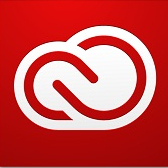Paras ilmainen kuvankäsittelyohjelma 2024: Maksuttomat korvikkeet Photoshopille
Ilmainen kuvankäsittelyohjelma saa valokuvasi loistamaan

Ilmainen kuvankäsittelyohjelma on nykyisenä sosiaalisen median aikakautena tärkeämpi kuin koskaan. Olemme keränneet markkinoiden parhaat maksuttomat vaihtoehdot, joiden avulla voit loihtia kuvistasi entistä näyttävämpiä. Niillä pystyt korjaamaan värisävyt, pyyhkiä ärsyttävät tahrat ja paljon muuta, jonka jälkeen kuvat sopivat tulostettaviksi tai jaettavaksi verkossa.
Paras ilmainen kuvankäsittelyohjelma on tällä hetkellä GIMP, joka on tehokas ja ominaisuuksiltaan rikas avoimen lähdekoodin ohjelma. Se on lähinnä ilmaista Photoshopia ja tarjoaa enemmän ominaisuuksia kuin monet maksulliset kuvankäsittelyohjelmat. Se tukee muun muassa kerroksia, maskeja, laajennuksia sekä Photoshopin PSD-tiedostoja.
GIMP voi kuitenkin olla hieman turhan tuhti ohjelma yksinkertaiseen sommitteluun ja suoristamiseen. Siksi olemme pistäneet listalle myös muita erinomaisia kuvankäsittelyohjelmia, joista voit etsiä itsellesi sopivan vaihtoehdon käyttötarpeille ja kokemuksellesi.
Jos etsit taas sopivia valokuvia projekteihisi, suosittelemme tutustumaan näihin parhaisiin ilmaisiin kuvatoimiston kuviin.
Paras kuvankäsittelyohjelma: Adobe Photoshop
Jos harrastat valokuvaamista ja käsittelet kuvia ahkerasti tai pohdit harrastuksen muuttamista työksi, silloin suosittelemme alan ykkösohjelma Adobe Photoshopia. Se ei ole suinkaan ilmainen sovellus, mutta se on hinta-laatusuhteeltaan yllättävän hyvä kaikille Adobe Creative Cloudin tilaajille.
Paras ilmainen kuvankäsittelyohjelma lyhyesti
Miksi TechRadar voi luottaa
- GIMP
- Ashampoo Photo Optimizer
- Canva
- Fotor
- Photo Pos Pro
- Paint.NET
- PhotoScape
- Pixlr X
- Adobe Photoshop Express Editor
- PiZap
Paras ilmainen kuvankäsittelyohjelma 2024

Tekniset tiedot
Osta, koska
Älä osta, koska
GIMP (GNU Image Manipulation Program) on paras ilmainen kuvankäsittelyohjelma, jonka editointityökalut kilpailevat maksullisten ohjelmien kanssa ja joita lisätään joka päivä lisää.
Ohjelman kuvankäsittelytyökalut ovat ilmiömäisen laajat ja kattavat kerrokset, maskit, käyrät ja tasot. Virheiden poistaminen on helppoa ohjelman lukuisilla työkaluilla, kuten leimasimella, kustomoitavilla siveltimillä, perspektiivin muutoksilla ja älykkäillä pintatyökaluilla.
GIMP hyödyntää avointa lähdekoodia, joten sen käyttäjät ja kehittäjät ovat luoneet valtavan kirjaston laajennuksia, joilla sovelluksesta voi tehdä entistä monipuolisemman. Monet näistä on jo asennettu valmiiksi, mutta lisää löytyy virallisesta sanastosta. Ja jos nämäkään eivät riitä, se tukee myös Photoshopin laajennuksia.
Lue arvostelu: GIMP

Tekniset tiedot
Osta, koska
Älä osta, koska
Jos haluat editoida useita kuvia mahdollisimman lyhyessä ajassa, Ashampoo Photo Optimizer on todennäköisesti oiva työkalu siihen. Sen käyttöliittymä on selkeä ja karsittu kaikesta turhasta, eikä siinä ole lainkaan mainoksia. Käyttäminen vaatii tosin sähköpostiosoitteen antamista.
Kuvien tuominen sovellukseen on helppoa, minkä jälkeen niitä voi käsitellä samanaikaisesti, mikä säästää aikaa. Yksittäisiä kuvia voi lisäksi optimoida nappia painamalla näyttävämmiksi, mutta lopputulos vaihtelee kohteesta riippuen. Toiminto soveltuu upeasti maisemakuvaukseen.
Manuaalisen värin- ja valaistuksensäätöön on olemassa kuutisen eri säädintä, mutta valitettavasti samoja värisäätöjä ei voi kopioida suoraan useisiin eri kuviin. Muutoin kyseessä on erinomainen kuvankäsittelyohjelma juuri pikaista ehostusta varten.
Sovelluksesta on olemassa myös Ashampoo Photo Optimizer 7, joka on laadukkaampi ja tuhdimpi versio paremmilla optimointityökaluilla.
Lue arvostelu: Ashampoo Photo Optimizer
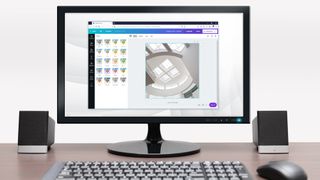
Tekniset tiedot
Osta, koska
Älä osta, koska
Canva-kuvankäsittelyohjelma toimii verkkoselaimessa ja soveltuu upeasti tilanteisiiin, joissa kuvista haluaa tehdä postikortteja, julisteita, kutsuja tai liittää ne sometileille. Varsinkin some-editointiin Canva sopii erinomaisesti.
Sovellus on tarjolla ilmaisena ja maksullisena versiona, mutta ensiksi mainittu soveltuu erinomaisesti peruskäyttöön. Sähköpostiosoitetta vastaan saa käyttöoikeuden sekä gigan edestä ilmaista pilvitallennustilaa, 8 000 sapluunaa käytettäväksi ja kaksi kansiota, johon järjestää projektinsa.
Se ei sisällä kuitenkaan hieman kehittyneempiä työkaluja, kuten älyvalitsimia tai kloonisiveltimiä, mutta siinä on kätevät säätimet muun muassa värisävyille, vignettelle, terävyyden korostamiselle, kirkkaudelle, saturaatiolle, kontrastille ja monille muille. Tekstinkäsittelytyökalut ovat niin ikään intuitiiviset ja taustoja varten löytyy iso valikoima sopivaa grafiikkaa.
Lue arvostelu: Canva

Tekniset tiedot
Osta, koska
Älä osta, koska
Fotor on ilmainen ja kätevä tapa parantaa nopeasti omia valokuvia. Jos tarvitset kuitenkin jotain erityistä työkalua juuri tiettyyn kohtaan, kuten kloonaavaa sivellintä tai healing-työkalua, niitä ei tästä löydy. Yksinkertaisiin tarpeisiin Fotor tarjoaa sen sijaan ison kasan laadukkaita suodattimia.
Ohjelman kallistuksenkorjaus on helppokäyttöinen, minkä lisäksi muun muassa värisävyjen korjaukset tai muutokset sujuvat kätevän valikon kautta. Käyttäjä voi säätää manuaalisesti myös käyriä ja tasoja, mutta ilman laadukkaammista kuvankäsittelyohjelmista löytyviä työkaluja.
Fotorin ydintoiminto on sen usean kuvan käsittely, joka uupuu monista ilmaisista kuvankäsittelyohjelmista. Tämän avulla useita kuvia voi korjata värisäädön, terävyyden tai muun osalta nopeasti, mikä säästää aikaa esimerkiksi joulukuvia parannellessa.
Lue arvostelu: Fotor

Tekniset tiedot
Osta, koska
Älä osta, koska
Photo Pos Pro ei ole niin tunnettu sovellus kuin Paint.net tai GIMP, mutta se on yhtä laadukas ja kattava ilmainen kuvankäsittelyohjelma.
Sen käyttöjärjestelmä on helppokäyttöisempi ja älykkäämpi kuin GIMPissä oleva, ja kaikki toiminnot on järjestelty järkevästi ja johdonmukaisesti. Käyttöliittymä voi silti tuntua uhkaavalta, mitä varten tarjolla on myös vaihtoehtoinen aloittajille suunnattu näkymä, joka karsii ominaisuuksia.
Ammattilaisten liittymässä on sen sijaan tarjolla kerrokset ja maskit tarkempaa kuvankäsittelyä varten, minkä lisäksi käyriä ja tasoja voi säätää käsin. Sovelluksessa on myös yhden painalluksen suodattimet, mutta pääpaino on nimenomaan kuvien hienosäädössä.
Valitettavasti Photo Pos Pron ilmainen versio ei anna tallentaa kuvia kuin 1 024 x 1 024 -resoluutioisena. Jos kuvat jakaa netissä, tämä ei luultavasti tuota ongelmia, mutta julisteita tai muuta isompaa haikailevat joutuvat etsimään muita vaihtoehtoja.
Lue arvostelu: Photo Pos Pro

Tekniset tiedot
Osta, koska
Älä osta, koska
Aina enemmän ei ole parempi. Paint.NET on yksinkertainen käyttää ja juuri se on sovelluksen myyntivaltti. Se on nopea, helppokäyttöinen ilmainen kuvankäsittelyohjelma, jolla hoituu kätevästi kaikki tavanomaiset editoinnit kuviin.
Nimen ei kannata kuitenkaan hämätä, sillä kyseessä ei ole Microsoftin hyvin yksinkertainen Paint-ohjelma, vaikka sen oli alkujaan tarkoitus korvata se. Kyseessä on ihan kunnon kuvankäsittelyohjelma, jossa on riittävät työkalut kuvien editointiin.
Paint.NETin käyttöliittymä muistuttaa kuitenkin kaimaansa, mutta vuosien varrella se on saanut lisäominaisuuksia, kuten kerrokset, palautuksen, liudan suodattimia, muita yhteisön luomia laajennuksia sekä erinomaisen 3D-kääntö/zoomtyökalun, jolla on helppo sommitella kuvat uusiksi.
Lue arvostelu: Paint.NET

Tekniset tiedot
Osta, koska
Älä osta, koska
PhotoScape voi näyttää yksinkertaiselta kuvankäsittelyohjelmalta, mutta se sisältää kattavan kirjon ominaisuuksia: raw-tiedostojen editointi, kuvien jakaminen ja yhdistäminen, animoitujen GIF-tiedostojen teko ja jopa (toisille) käytännöllinen ominaisuus luoda graafeja tai musiikkinuotteja.
Sovelluksen käyttöliittymä on tosin kaikkein epämääräisin tällä listalla olevista ja työkalut on järjestelty outoihin kimppuihin pitkin valikkoja. Suosittelisimme tätä silti pääasiallisesti ensikertalaisille, mutta se ei tarkoita suinkaan sitä, etteikö ohjelmalla saa hyvää jälkeä aikaiseksi. PhotoScapen suodattimet ovat melko kehittyneitä, joten niillä saa nopeasti nostettua valokuvien terävyyttä tai tehdä niihin muunlaisia parannuksia.
Lue arvostelu: Photoscape

Tekniset tiedot
Osta, koska
Älä osta, koska
Pixlr X on Pixlr Editorin seuraaja, joka oli vuosien ajan yksi meidän mieluisimmista ilmaisista kuvankäsittelyohjelmista.
Uusi sovellus vie edeltäjänsä ominaisuuksia entistä parempaan suuntaan, joista paras on Flashin sijaan HTML5-pohjainen käyttöliittymä. Se on myös sulava ja hyvin suunniteltu, käyttöliittymän muistuttaessa Photoshop Expressiä.
Sen avulla voi säätää värejä, saturaatiota, terävyyttä ja pehmennystä, lisätä vinjettejä sekä yhdistää useita kuvia yhdeksi. Ohjelma tukee myös kerroksia, minkä lisäksi siinä on liuta työkaluja piirtämiseen ja maalaamiseen, joten se soveltuu hyvin myös vaativampaan käyttöön.
Lue arvostelu: Pixlr X

Tekniset tiedot
Osta, koska
Älä osta, koska
Adobe Photoshop Express Editor on nimensä mukaisesti karsittu versio yhtiön huippulaadukkaasta kuvankäsittelyohjelmasta. Ehkä hieman yllättävästi siinä on laajemmat työkalut kuin ladattavassa Photoshop Express -sovelluksessa, mutta valitettavasti se tukee ainoastaan alle 16 megan JPG-tiedostoja.
Lisäksi kyseessä on Flash-pohjainen työkalu, mutta Adobe tarjoaa kätevät mobiilisovellukset kaikille alustoille, joten se on käytettävissä myös älypuhelimilla ja tableteilla.
Kuvankäsittelyn kannalta siitä löytyy kaikki Adobelta odotettavissa olevat ominaisuudet, joskaan ei yhtä laajalti kuin monilla kilpailijoillaan. Niiden käyttö on hiottu kuitenkin täydelliseksi, ja ohjelmaa on mukava käyttää. Ainoat heikot puolet ovatkin rajoitettu kuvakoko ja -formaatti sekä kerroksien puute.
Lue arvostelu: Adobe Photoshop Express Editor

Tekniset tiedot
Osta, koska
Älä osta, koska
Ilmainen kuvankäsittelyohjelma PiZap on saatavilla HTML5- ja Flash-versiona, joten se soveltuu kaikille laitteille. Se tukee kuvien käsittelyjä joko suoraan kiintolevyltä, Facebookista, Google Photosista, Google Drivesta, Google Searchista tai kuvatoimistoista. Valikoima on vakuuttava, joskin osa kuvatoimiston kuvista on saatavilla ainoastaan tilaajille. Google Imagesin kautta otetuissa kuvissa voi puolestaan olla kopiosuojaukset, joten kannattaa olla varovainen.
PiZapin käyttöliittymä on tumma ja moderni ilmestys, joka luottaa säätimiin. Siten se soveltuu myös paljon paremmin älylaitteiden kanssa käytettäväksi.
Kuvat on lisäksi helppo jakaa suoraan suurimpiin sosiaalisen median palveluihin, piZapin omille servereille, Dropboxiin tai Google Driveen. Vaihtoehtoisesti ne voi tallentaa suoraan omalle kiintolevylle, lähettää sähköpostissa tai ottaa talteen embed-koodina. Valitettavasti korkealaatuisten kuvien tallennus on lukittu ainoastaan tilaajille, mutta somepalveluihin tämä ohjelma sopii erinomaisesti.
Lue arvostelu: PiZap
Kuvankäsittelyohjelmat - Kysymykset ja vastaukset
Mitä ilmaisilta kuvankäsittelyohjelmilta kannattaa etsiä?
Kun olet etsimässä sopivaa kuvankäsittelyohjelmaa itsellesi, kannattaa miettiä, kuinka kokenut ja luottavainen olet omiin taitoihisi. Jos haluat vain tehdä yksinkertaisia korjauksia, kuten pyyhkiä ylimääräisiä jälkiä tai parantaa värejä, silloin simppeli sovellus ajaa asiansa täydellisesti.
Mutta jos etsit nimenomaan hieman vaativampaan editointiin soveltuvaa ohjelmaa, silloin haluat kuvankäsittelyyn olevan riittävät työkalut kerroksien ja maskien tekemiseen.
Koneelle ladattavat ohjelmat ovat usein paras vaihtoehto, jos aiot käsitellä useita kuvia, minkä lisäksi joissain ilmaisissa kuvankäsittelyohjelmissa on mahdollisuus editoida useita kuvia samanaikaisesti. Tämä säästää huomattavasti aikaa.
Kannattaa myös tarkistaa, minkälaatuisina kuvat on mahdollista saada ohjelmasta pois. Ilmaiset kuvankäsittelyohjelmat saattavat rajata kuvakokoa tai -formaattia, jolloin ne eivät aina sovellu esimerkiksi julisteisiin tai tauluihin.
Jos kuvat ovat menossa pääasiallisesti verkkoon ja somepalveluihin, tämä ei luultavasti tuota ongelmia – joskin osassa on kätevät mahdollisuudet julkaista suoraan esimerkiksi Facebookiin tai Twitteriin. Juliste- tai muuta vaativampaa käyttöä varten suosittelemme GIMPin tai Paint.NETin kaltaisia ohjelmia, joissa ei ole resoluutiorajoituksia kuvien tallennuksen suhteen.
Mitä muita ilmaisia vaihtoehtoja on tarjolla?
Ashampoo Photo Commander Free on ilmainen vaihtoehto Adobe Lightroomille tarjoaa kuvien editointi- ja järjestelytyökalut sekä yhden painalluksen kuvakorjaukset useisiin kuviin samanaikaisesti.
IrfanView on toinen hyvä korvike Lightroomille, jossa on yksinkertaiset mutta tehokkaat työkalut useiden kuvien editoimiseen, tagaamiseen ja organisointiin.
- Tee videoistasi parempia näiden parhaiden ilmaisten videonmuokkausohjelmien avulla
Get the best Black Friday deals direct to your inbox, plus news, reviews, and more.
Sign up to be the first to know about unmissable Black Friday deals on top tech, plus get all your favorite TechRadar content.
Markus Mesiä on teknologia- ja pelitoimittaja, joka on viimeisen vuosikymmenen aikana kirjoittanut useisiin kotimaisiin medioihin. Sydämen asioita ovat pelien lisäksi ennen kaikkea musiikki ja urheilu. Viimeksi mainittu tosin lähinnä kotisohvalta katsottuna ja analysoituna.
- Daryl BaxterSoftware & Downloads Writer